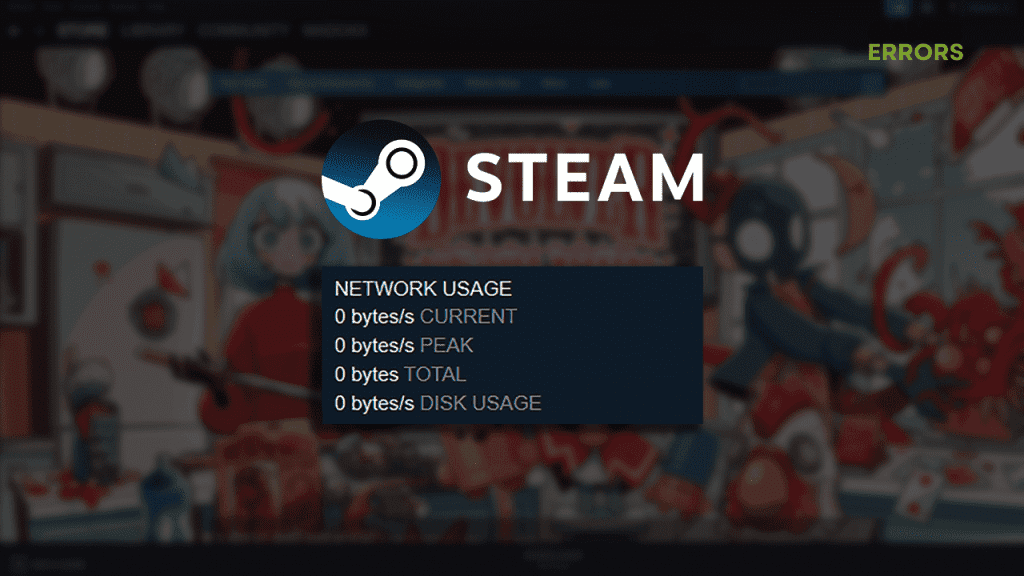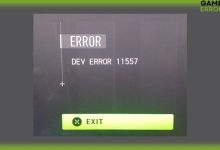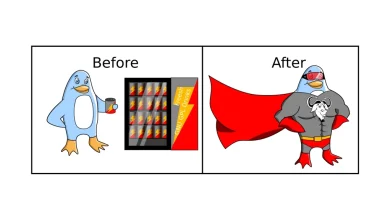.
xINSTALE CLICANDO NO ARQUIVO PARA DOWNLOAD
Você saiu do jogo para fazer o download apenas para descobrir que a velocidade de download do Steam cai para 0. Embora isso possa ser assustador à primeira vista, garantimos que não há motivo para se preocupar com isso. Em vez disso, siga nossa lista de possíveis causas e soluções para esse problema para que você possa baixe o jogo rapidamente e divirta-se jogando!
Se não conseguir abrir a Loja, saiba como corrigir o problema de tela preta da Loja Steam.
Por que o download do meu jogo Steam está travado em 0?
O download do jogo Steam está travado em 0 porque sua internet está lenta, há um problema com seus dispositivos de rede, você usa uma conexão sem fio, aplicativos em segundo plano estão usando a largura de banda da rede, o driver de rede está desatualizado ou há muitos caches Steam arquivos.
Como corrijo a velocidade de download do Steam caindo para 0?
Corrija os problemas de velocidade de download do Steam em 0 aplicando estas correções e verificações rápidas:
- Verifique a velocidade da sua internet: Abra a página Google Internet Speed e clique no botão verde Ir. Após a conclusão do teste, verifique qual é a velocidade de download e a latência. Você deseja que a velocidade de download seja a mais alta possível e a latência a mais baixa possível.
- Redefina seus dispositivos de rede: Se a velocidade de download do Steam cair para 0 e você notar outros problemas em seu dispositivo, recomendamos que reinicie seus dispositivos de rede. Encontre o roteador, modem, switch e outros dispositivos que você usa para sua rede doméstica e pressione o botão de reinicialização, geralmente localizado na parte traseira do dispositivo.
- Use uma conexão com fio: para garantir uma conexão estável e confiável e aproveitar ao máximo sua rede doméstica, evite usar uma conexão sem fio. Em vez disso, você deseja usar um cabo Ethernet e conectar fisicamente seu PC ao dispositivo de rede.
Se isso não fizer o download dos jogos, prossiga com as seguintes soluções.
- Desativar aplicativos em segundo plano
- Atualize o driver de rede
- Limpar arquivos de cache do Steam
1. Desative aplicativos em segundo plano
Se qualquer outro aplicativo em seu PC usar a largura de banda e tiver prioridade, o Steam não poderá baixar o jogo que você está tentando instalar. Para evitar isso, desative todos os aplicativos desnecessários que consomem largura de banda em execução no fundo.
- Use o Ctrl + Mudança + Esc atalho para abrir Gerenciador de tarefas.
- Encontrar aplicativos que estão usando a largura de bandavisível no Rede aba.
- Clique com o botão direito do mouse no aplicativo e selecione o Finalizar tarefa opção.

- Repita para todos os aplicativos que você deseja fechar.
⚠ Importante: nunca desative processos em segundo plano do Windows, software antivírus ou aplicativos nos quais você tenha progresso não salvo.
2. Atualize o driver de rede
Tempo necessário: 5 minutos.
Um driver de rede desatualizado diminuirá a velocidade da Internet e poderá causar situações irritantes nas quais a velocidade de download do Steam cai para 0. Evite isso tendo sempre o driver de rede mais recente instalado.
- Clique no ícone do Windows, digite Gerenciador de dispositivos e abra-o.

- Clique duas vezes em Adaptadores de rede.

- Clique com o botão direito do mouse no seu adaptador de internet e selecione Atualizar driver.

- Selecione Procurar drivers automaticamente.
- Instale a atualização do driver de rede.
- Reinicie seu PC.
Se você deseja agilizar todo o processo e ter acesso a um vasto banco de dados de drivers de rede, utilize DriverFix. Esta ferramenta de atualização de driver assumirá a responsabilidade de gerenciamento de driver de suas costas, dando a você mais tempo para aproveitar os jogos!
⇒ Obter DriverFix
3. Limpe os arquivos de cache do Steam
O Steam armazena arquivos de cache localmente no seu PC para iniciar mais rapidamente e funcionar de maneira mais suave. No entanto, se a velocidade de download do Steam cair para 0 com frequência, você pode excluir esses arquivos de cache e verificar se o problema foi resolvido.
- Abrir Explorador de arquivos usando o Tecla do Windows + E atalho.
- cole o caminho para o diretório Steam e bater Digitar.
O padrão é C:Arquivos de Programas (x86)Steam
- Clique com o botão direito do mouse no appcache pasta e selecione cópia de.
- Navegar para Área de Trabalho usando Tecla do Windows + D.
- Crie um backup do appcache pasta usando o CTRL + V atalho.
- Retorne para Diretório Steamclique com o botão direito do mouse no appcache pasta e selecione Excluir.

- Reinicie seu PC.
Etapas extras
Às vezes, você terá mais dificuldades com a velocidade de download do Steam caindo para 0. Você pode tentar:
- ❌ Desative a VPN: usar uma VPN pode trazer muitas vantagens, como anonimato e acesso a conteúdo com restrição geográfica. No entanto, também pode impedir que você baixe jogos do Steam, por isso aconselhamos que você o desabilite se passar por situações em que a velocidade de download do Steam cai para 0.
- 🔓 Ativar largura de banda ilimitada para Steam: Se você limitou a largura de banda nas configurações do Steam, é por isso que não pode baixar o jogo. Clique no Steam e escolha Configurações no menu suspenso. Selecione Downloads e certifique-se de que Limitar largura de banda esteja desabilitado.
- 👾 Desative temporariamente o antivírus: o software antivírus é sempre uma excelente maneira de se manter protegido contra ameaças às quais seu PC pode estar exposto. No entanto, ele pode detectar erroneamente o Steam como uma ameaça, por isso recomendamos que você o desabilite e verifique se a velocidade de download do Steam aumenta. Coloque o Steam na lista de permissões nas configurações do antivírus e ative a proteção novamente.
Artigos relacionados:
Conclusão
Esperamos que você não enfrente mais situações em que a velocidade de download do Steam cai para 0. Se você ainda tiver problemas e fizer tudo o que sugerimos, entre em contato com seu ISP para verificar se há algum problema.
.